电脑作为我们日常工作中不可或缺的工具,其稳定性和高效性一直是我们所追求的。然而,遭遇电脑开机后屏幕一直是黑色的情况,不仅会影响我们的使用效率,有时还可能引起不必要的焦虑。当电脑黑屏无壁纸,开机后屏幕呈现一片漆黑时,我们该如何自检自救呢?本文将为您提供一系列详细且易懂的操作步骤,帮您解决电脑黑屏的困扰。
1.电脑黑屏问题检查优先级
在开始解决之前,我们需要了解一些基本的检查优先级,这将帮助我们有效率地诊断问题并找到解决方案。
1.检查显示器与电脑连接线:这是一步简单的常规检查,确保连接线没有松动或损坏。
2.启动到安全模式:尝试进入安全模式,这个模式下会以最低的系统需求启动电脑,有利于诊断问题。
3.检查硬件:硬件问题也是导致黑屏的常见原因之一,如内存条、显卡等。
4.系统恢复:如果怀疑是软件引起的问题,可以尝试系统恢复到某一个稳定的时间点。

2.检查显示器与电脑连接线
2.1观察连接线是否牢固
确保显示器电源已接通,并且显示器本身没有故障。然后检查显示器与主机之间的连接线,包括VGA、DVI、HDMI或DisplayPort等接口。请确保所有的连接线都已紧密地插入相应的端口,没有任何松动。
2.2确认连接线是否损坏
如果连接线有任何磨损、断裂或弯曲过度的迹象,更换新的连接线试一试。

3.启动到安全模式
3.1Windows系统安全模式的进入方法
在开机时,连续按F8键(某些电脑可能是其他键,如Esc、Shift等)直到出现高级启动菜单。
使用键盘上的上下键选择“安全模式”并回车。
3.2在安全模式下进行故障排查
如果在安全模式下可以正常显示桌面,那么问题可能与最近安装的软件或驱动有关。您可以通过卸载最近的软件或驱动来尝试解决黑屏问题。
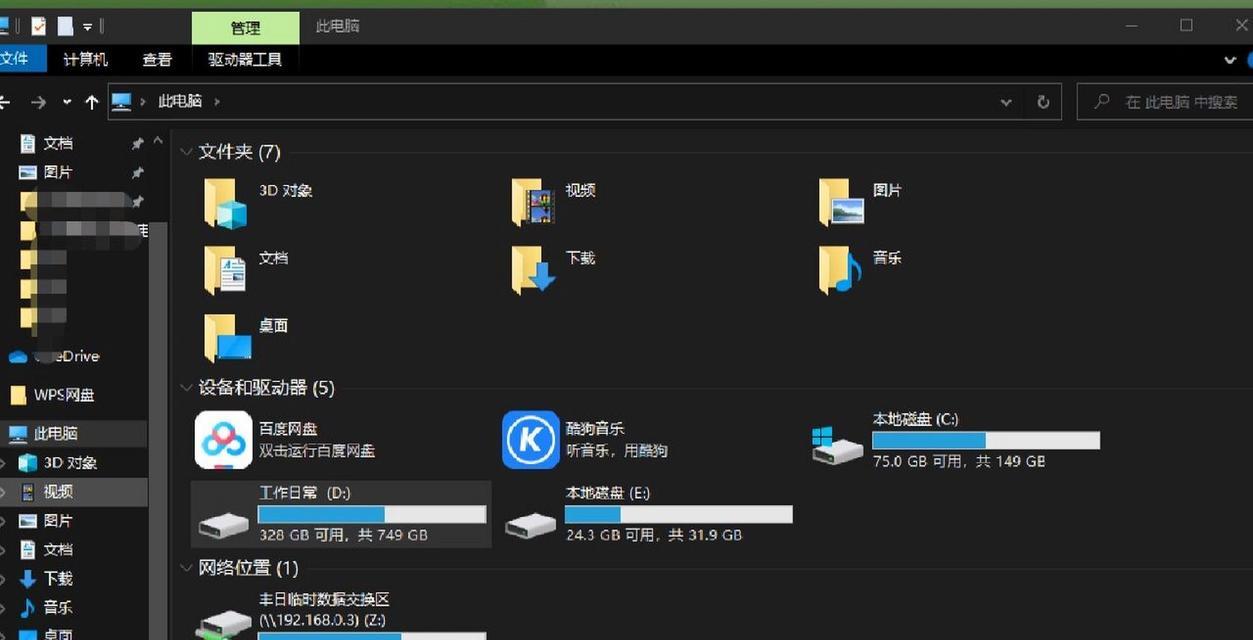
4.检查硬件
4.1检查内存条
关闭电脑电源,打开机箱,取出内存条,用橡皮擦清洁金手指部分,然后重新插入。
如果有多条内存条,可尝试逐条测试以确认是否为某一内存条故障。
4.2检查显卡
对于独立显卡,参照内存条的检测方法进行;而对于集成显卡,可能需要检查主板和CPU是否正常工作。
4.3清理电脑内部灰尘
电脑内部积聚的灰尘可能会影响散热,严重时也可能导致黑屏。打开机箱进行清理,但要确保您有适当的工具和电脑知识,以免造成更大的损害。
5.系统恢复
如果以上步骤都无法解决问题,您可以尝试通过系统恢复功能回到一个功能正常的系统状态。
5.1在Windows系统中执行系统恢复
进入系统恢复选项,选择一个系统还原点进行还原。这个操作将删除最近安装的程序和驱动更新。
6.联系专业技术支持
如果以上步骤都无法解决问题,或者您担心未能正确诊断电脑的问题,那么寻求专业技术支持可能是最明智的选择。专业的技术人员可以帮助您更准确地找到问题所在,并提供有效的解决方案。
结语
电脑黑屏无壁纸的情况虽然令人沮丧,但通常并非无法解决的难题。通过上述步骤,您可以一步步排除问题,最终找出导致黑屏的原因并解决它。如果自己处理有困难,记得及时联系专业技术支持,确保您的电脑安全可靠地运行。希望本文的介绍能帮助您顺利解决电脑黑屏的烦恼。
标签: #电脑黑屏









